よくあるご質問(デジタルカメラQ&A)
ソフト操作
Windows パソコン( XP/2000/ME/98SE )に RICOH Gate La を利用して カメラから画像を取り込む方法は ?
RICOH Gate La でカメラから画像を取り込むには、次の手順を実行します。
ここでは、例として Windows XP にインストールされた RICOH Gate La で画像を取り込む手順について案内しています。
| 1 | 撮影できる状態で、[MENU/OK] ボタンを押します。 |
![撮影できる状態で、[MENU/OK] ボタンを押します](img/DC07239_01.gif) |
| 2 | [>] ボタンを押します。 |
![[>] ボタンを押します](img/DC07239_03.gif) |
| 3 | [▲] または [▼] ボタンを押して [USB接続] を選択します。 |
![[▲] または [▼] ボタンを押して [USB接続] を選択します](img/DC07248_03.gif) |
| 4 | [>] ボタンを押します。 |
| 5 | [▲] または [▼] ボタンを押して [オリジナル] を選択します。 |
![[▲] または [▼] ボタンを押して [オリジナル] を選択します](img/DC07248_04.gif) |
| 6 | [MENU/OK] または [<] ボタンを押します。 [<] ボタンを押した場合には、[MENU/OK] ボタンを押してください。 |
![[MENU/OK] または [<] ボタンを押します。[<] ボタンを押した場合には、[MENU/OK] ボタンを押してください](img/DC07248_05.gif) |
| 7 | カメラの電源がオフになっていることを確認します。 |
| 8 | 付属のUSB ケーブルをパソコンのUSB ポートに接続します。 |
| 9 | USB ケーブルをカメラのUSB 端子に接続します。接続すると、自動的にカメラの電源がオンになります。 |
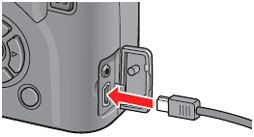 |
| 10 | RICOH Gate La が自動起動し、画像の取り込みが開始されます。 | |||
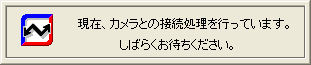
|
||||
![[Device connected] が表示された場合は、[この動作の起動に使うプログラムを選択してください] ボックスの一覧から、[RICOH Gate La] をクリックし、[OK] をクリックします](img/DC07248_09.gif) |
||||
| 「 □この動作には常にこのプログラムを使う(A)」 の四角にチェックを入れておくと、カメラとパソコンを接続した際には、自動的に RICOH Gate La での、画像の取り込みが開始されます。 |
| 11 | "取り込みが完了しました。" とメッセージが表示されたら、[OK] をクリックします。 |
![取り込みが完了しました。とメッセージが表示されたら、[OK] をクリックします](img/DC07248_10.gif) |
| FAQ No: DC07248 | |
| 掲載日 | 2007/08/08 |
| 製品名 | Caplio GX100 |
関連情報









